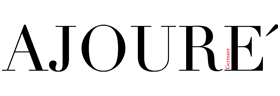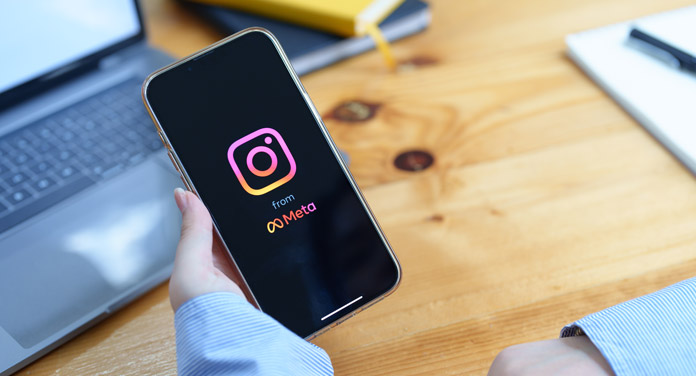Du möchtest dein Instagram-Konto löschen oder deaktivieren? Wir zeigen dir, wie das geht – ganz einfach per App oder am PC, vom Android-Smartphone oder iPhone. In der Regel brauchst du dafür keine fünf Minuten. Wer genug von Instagram hat, kann sein Konto schnell und problemlos über die Einstellungen löschen.
Was du vorab wissen solltest: Mit deinem Account werden neben deinem Profil deine Fotos, Videos, Kommentare und Likes gelöscht. Auch auf die Liste deiner Follower:innen hast du dann keinen Zugriff mehr. Wenn du dein Konto stattdessen einfach pausieren willst, kannst du es auch vorübergehend deaktivieren. Wie das funktioniert, verraten wir am Ende des Artikels.
Gut zu wissen: Dein Konto wird nicht sofort gelöscht
Tatsächlich werden dein Profil und deine Fotos nicht direkt gelöscht – auch wenn du während des Vorgangs den Button „[Benutzername] löschen“ anklickst. Damit beantragst du nämlich nur die Löschung. Erst 30 Tage später werden dein Profil und sämtliche darauf gespeicherten Informationen gelöscht und können dann auch nicht wieder hergestellt werden. Das kommt dir vielleicht lange vor, hat aber den Vorteil, dass du dich in dieser Zeit noch anders entscheiden und dein Instagram-Konto weiter nutzen kannst. Außerdem hast du genug Zeit, deine Fotos und andere Daten zu sichern.
Wichtig: Innerhalb dieser 30-Tage-Frist gelten für deine Inhalte weiterhin die Instagram Nutzungsbedingungen und die Datenschutzrichtlinie der Plattform. Der Unterschied zu vorher ist, dass andere Instagram-Nutzer:innen dein Profil nicht mehr sehen oder darauf zugreifen können.
Bis zur endgültigen Entfernung deines Kontos kann übrigens noch mehr Zeit vergehen. Bis zu 90 Tage kann es bis zur Löschung dauern. Zudem behält sich Instagram vor, auch nach den 90 Tagen noch Kopien deiner Inhalte im Backup zu speichern. Die Plattform begründet die Speicherung der Daten damit, dass diese unter Umständen zur Wiederherstellung im Notfall oder im Falle eines Software-Fehlers verwendet würden. Sie können aber auch zur Lösung rechtlicher Fragen – zum Beispiel Verstöße gegen die Nutzungsbedingungen oder zur Schadensvermeidung – genutzt werden. Wofür deine Inhalte von Instagram verwendet werden dürfen, kannst du in der Datenschutzrichtlinie der Plattform nachlesen.
Instagram-Profil via Webseite löschen
Das Löschen des Instagram-Profils via Website ist innerhalb weniger Minuten erledigt. Klicke einfach auf diesen Instagram-Link und lösche dein Konto dauerhaft. Dafür musst du lediglich die folgenden Schritte befolgen:
- Melde dich mit deinem Benutzernamen an und gib einen der aufgelisteten Gründe für die Konto-Löschung an.
- Um den Vorgang fortzusetzen, gibst du anschließend dein Passwort ein. (Die Option, dein Konto dauerhaft zu löschen, wird dir erst angezeigt, nachdem du einen Grund ausgewählt und dein Passwort eingegeben hast.)
- Nun klickst du auf die blaue Schaltfläche „[Benutzername] löschen“. Direkt danach wird dein Account für einen Monat zu verborgen. Erst danach erfolgt die automatische Löschung.
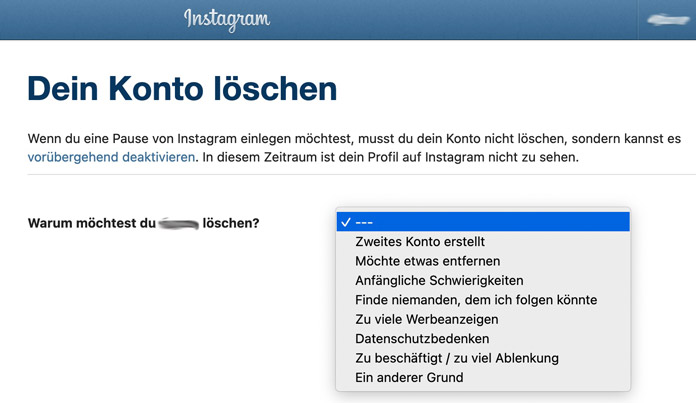
Zur Info: Um das Löschen eines Instagram-Kontos zu beantragen, muss man sich zunächst mit seinem Konto anmelden. Du hast deinen Benutzernamen oder dein Passwort vergessen? Dein Passwort kannst du ganz einfach zurücksetzen lassen. Wenn du deinen Benutzernamen vergessen hast, kannst du dich über deine E-Mail-Adresse oder Telefonnummer bei deinem Konto anmelden.
Unser Tipp: Mit dem Löschen des Instagram-Kontos verlierst du all deine Fotos von der Plattform. Inzwischen gibt es online kostenfreie Instagram Downloader, die du nutzen kannst, um ein Backup deiner Fotos anzulegen. Alternativ kannst du sie manuell herunterladen und auf deinem PC oder einer externen Festplatte speichern.
Instagram-Profil via App löschen (nur für iOS-Geräte)
Du besitzt ein iOS-Gerät? Dann hast du Glück, denn nur hier gelingt das Löschen des Instagram-Kontos auch per App. Befolge diese Schritte:
- Öffne die App und gehe unten rechts auf dein Profil. Über die drei waagerechten Striche öffnest du das Menü und wählst „Einstellungen und Privatsphäre“.
- Unter der Rubrik „Kontenübersicht“ findest du ganz unten den Punkt „Persönliche Informationen. Dort findest du den Punkt „Kontoinhaberschaft und Einstellungen“ und mit einem Klick die Option „Deaktivieren oder Löschen“. Hier wählst du dein Instagram-Profil aus und kannst nun „Konto löschen“ auswählen.
- Nun wirst du nach einem Grund gefragt, warum du Instagram löschen möchtest. Du musst einen Grund auswählen um fortzufahren.
- Anschließend musst du dein Passwort angeben.
- Es erscheint der Hinweis, dass du die Möglichkeit hast, den Löschvorgang innerhalb von 30 Tagen abzubrechen.
- Klicke auf „Konto löschen“. Anschließend wird dein Konto für 30 Tage deaktiviert und dann endgültig entfernt.
So sieht das Ganze in der Instagram-App aus:
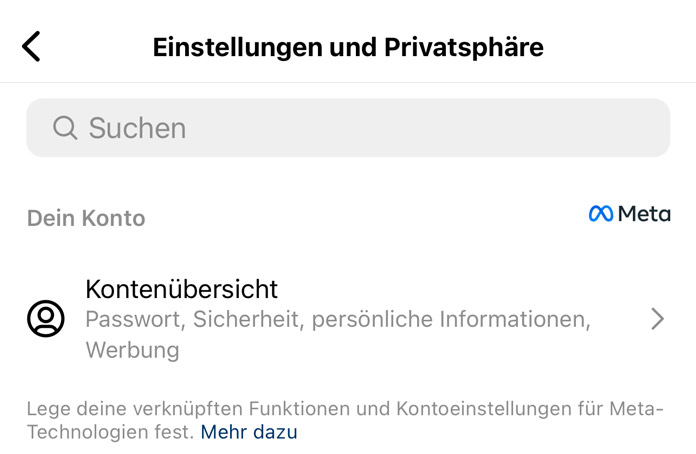
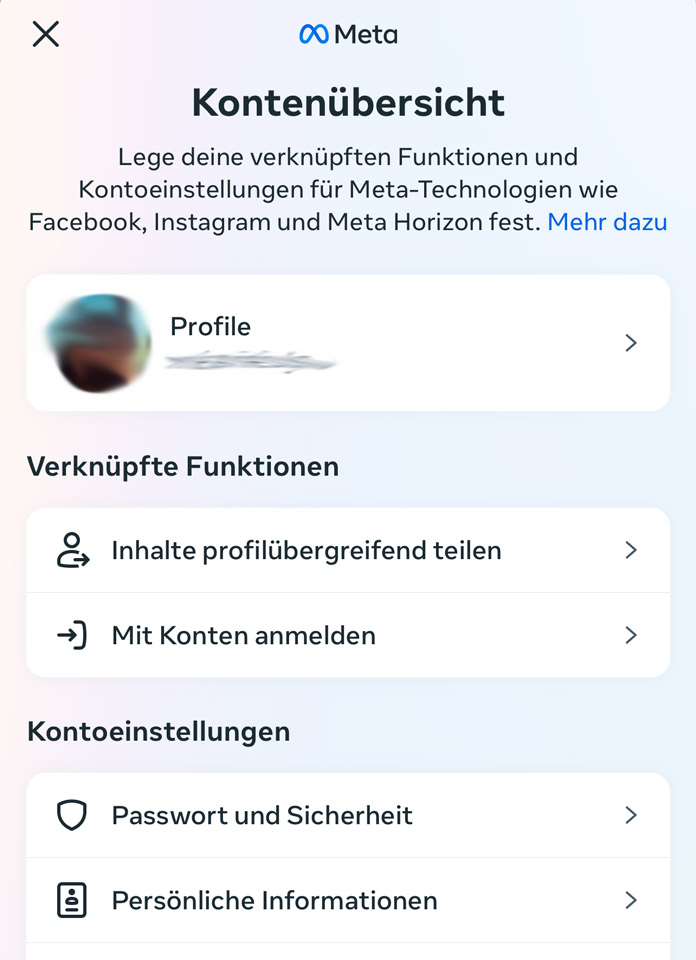
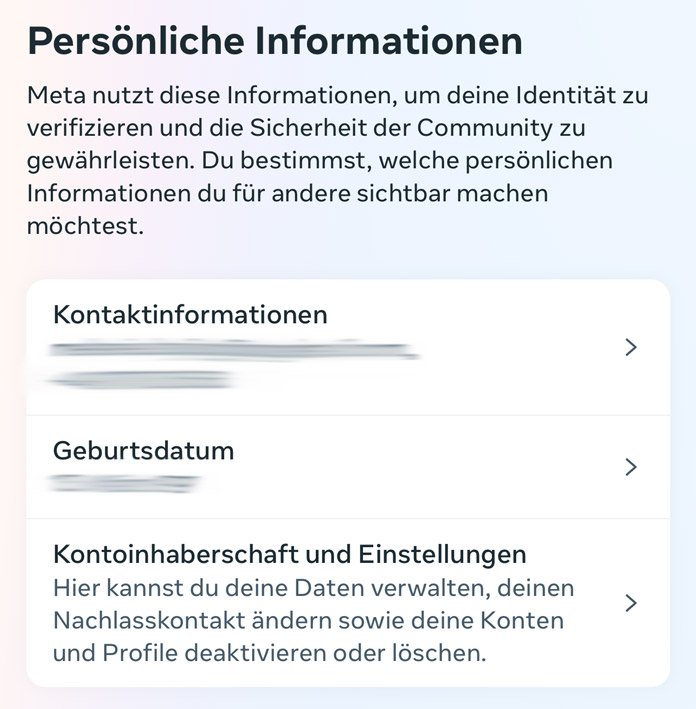
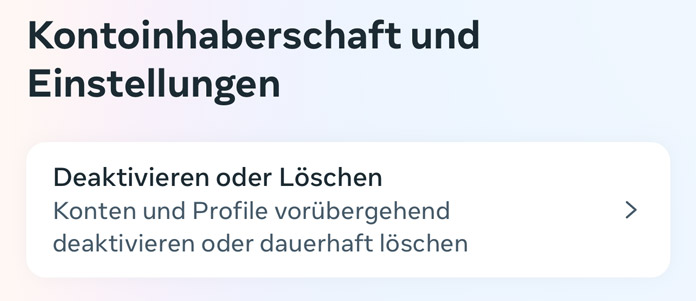
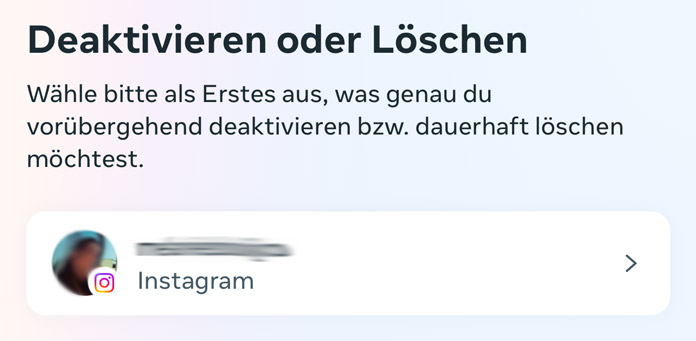
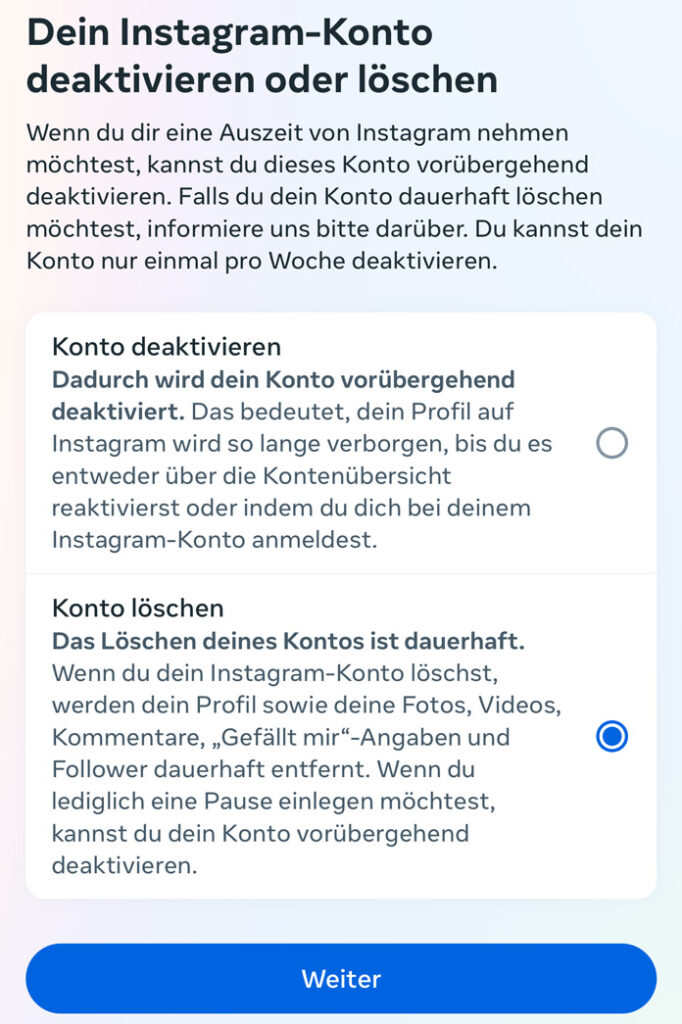
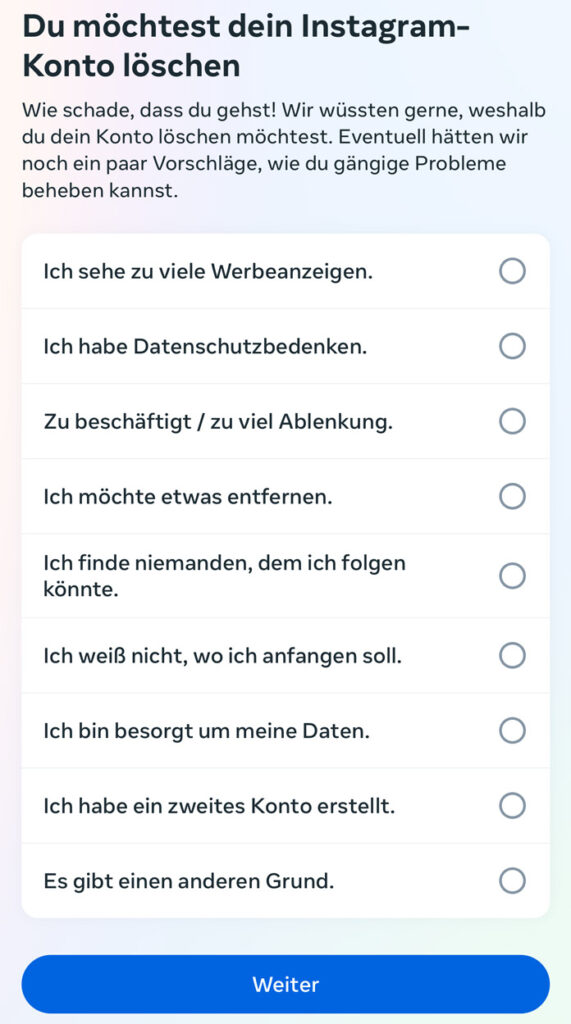
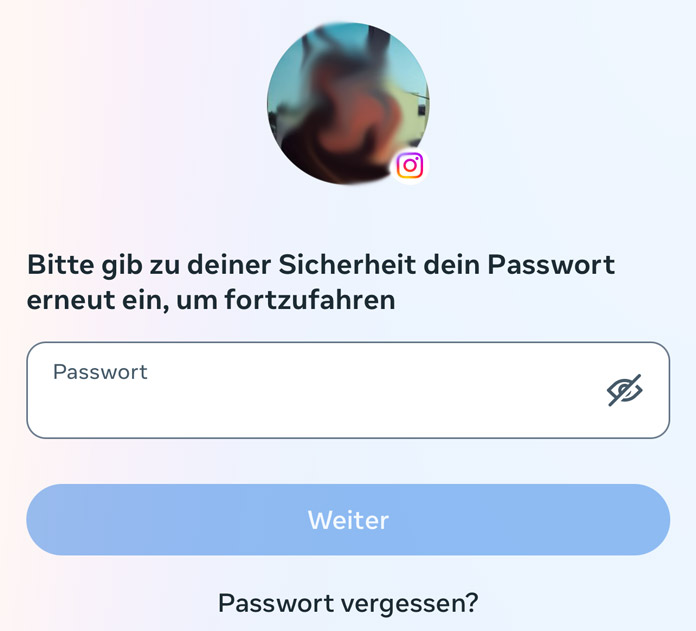
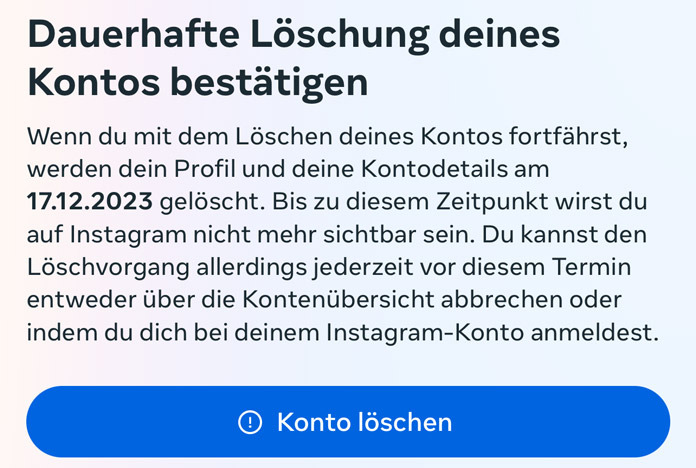
Instagram-Profil pausieren statt löschen
Du bist dir nicht 100-prozentig sicher, ob du Instagram in Zukunft vielleicht doch noch einmal nutzen willst? Dann ist es sicherlich besser, deinen Account erst einmal nur zu pausieren. Auch beim Deaktivieren des Instagram-Kontos unterscheiden sich die Vorgehensweisen etwas, je nachdem ob du ein Android- oder iOS-Smartphone verwendest.
Per PC oder Android-Smartphone
So nimmst du die Deaktivierung über den PC oder über den Browser deines Android-Handys vor:
- Logge dich auf der Instagram-Webseite in deinen Account ein.
- Klicke oben rechts auf dein Profil und dann auf den Button „Profil bearbeiten“.
- In der Menüleiste hast du nun oben links den Kasten „Meta Kontenübersicht“, hier klickst du auf „Mehr dazu in der Kontenübersicht“. Du wirst nun auf die neue Meta Kontenverwaltung weitergeleitet.
- Klicke hier im Menü auf „Persönliche Informationen“ und anschließend auf „Kontoinhaberschaft und Einstellungen“.
- Es öffnet sich ein Fenster, in dem du nur auf „Deaktivieren oder Löschen“ klicken kannst. Nun kannst du dein Profil auswählen, das du deaktivieren möchtest.
- Anschließend kannst du zwischen „Konto deaktivieren“ und „Konto löschen“ wählen.
- Du musst zur Sicherheit nochmal dein Passwort eingeben, um fortzufahren und im nächsten Fenster einen Grund angeben, warum du dein Instgram-Konto deaktivieren möchtest.
- Indem du auf das Feld „Konto deaktivieren“ klickst, wirst du ausgeloggt und dein Konto vorübergehend deaktiviert.
Dein Instagram-Profil ist jetzt unsichtbar, kann aber durch einen Login wieder aktiviert werden.
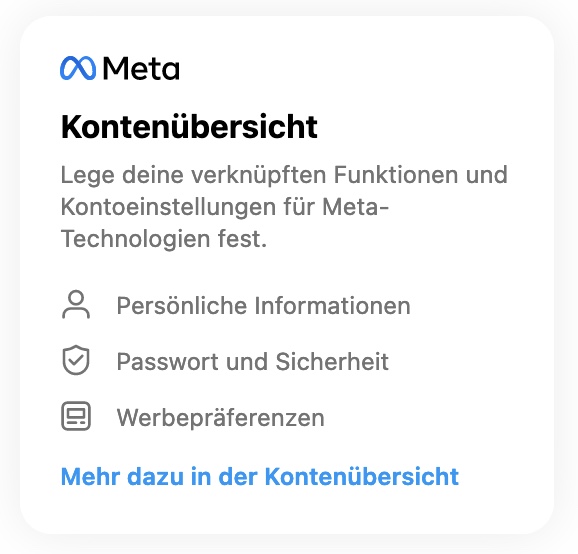

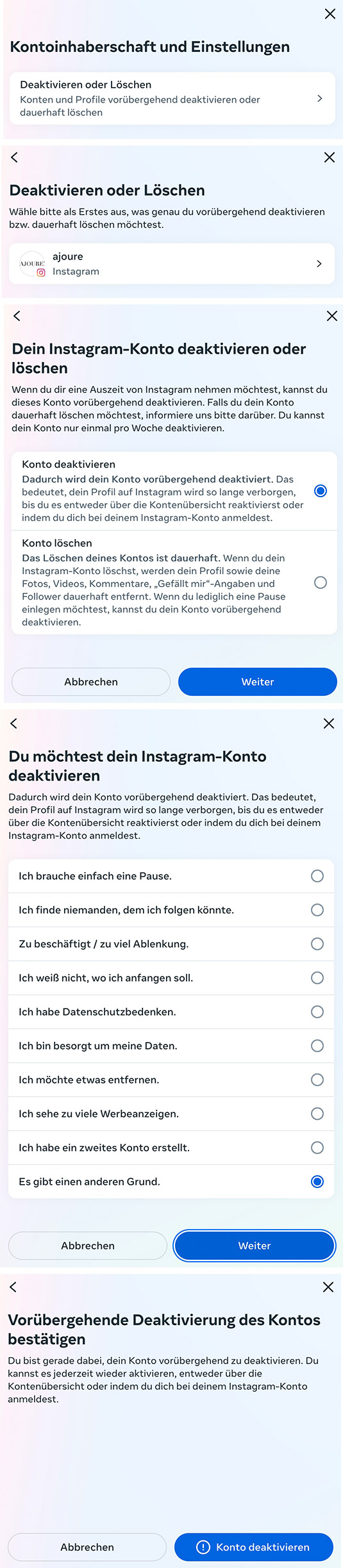
Per App (nur für iOS-Geräte)
Per App ist die Deaktivierung des Instagram-Kontos nur bei iOS-Geräten möglich. Die Vorgehensweise ist auch hier kinderleicht:
- Öffne die App und gehe unten rechts auf dein Profil. Über die drei waagerechten Striche öffnest du das Menü und wählst „Einstellungen und Privatsphäre“. Bis hierher handelt es sich um die gleichen Schritte wie beim endgültigen Löschen des Profils.
- Navigiere nun über den Bereich „Kontenübersicht“ zu „Persönliche Informationen“ und „Kontoinhaberschaft und Einstellungen“. Hier kannst du „Deaktivieren oder Löschen“ auswählen.
- Wähle dein Konto aus, das du deaktivieren möchtest und wähle nun „Konto deaktivieren aus“. Du musst dein Passwort eingeben und einen Grund angeben, um fortzufahren.
- Bestätige den Button „Konto deaktivieren“. Nun sind all deine Fotos, Kommentare, etc. verborgen, bis du dein Konto wieder aktivierst.
Inhalte aus Instagram herunterladen
Für Menschen, die an ihren Fotos und sonstigen Instagram Inhalten hängen, gibt es die Möglichkeit, diese zuerst zu sichern und Instagram erst dann zu löschen. Die Plattform selbst bietet eine einfache Option für den Daten-Download. Diese kannst du einfach über deinen Account anfordern. Über den Browser geht das so:
- Melde dich im Browser in deinem Account an und wähle das Icon „Profil“.
- Klicke auf „Profil bearbeiten“ und damm im Kasten „Meta Kontenübersicht“ auf „Mehr dazu in der Kontenübersicht“.
- Im Menü links findest du den Punkt „Deine Informationen und Berechtigungen“. Hier klickst du auf „Deine Informationen herunterladen“.
- Es öffnet sich ein Fenster, in dem du den Button „Download anfordern“ klicken kannst.
- Wähle nun aus zwischen „Vollständiger Kopie“ und „Arten von Informationen auswählen“. Anschließend kannst du noch den Zeitraum, Benachrichtigung, Format und Medienqualität festlegen. Falls du zuerst selbst entscheiden möchstest, welche Arten von Informationen du auswählen möchtest, bekommst du erst eine Liste von Auswahlmöglichkeiten, was du herunterladen möchtest.
- Bestätige deine ausgewählten Optionen mit dem Klick auf „Anfrage absenden“.
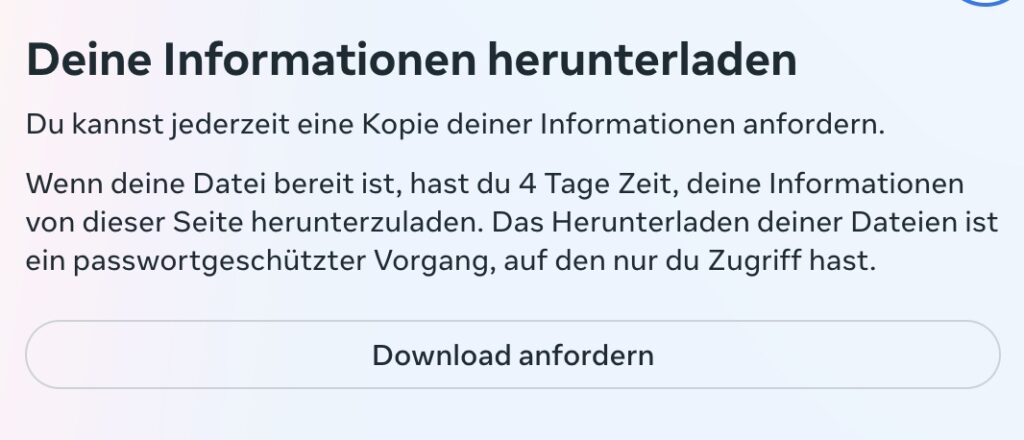
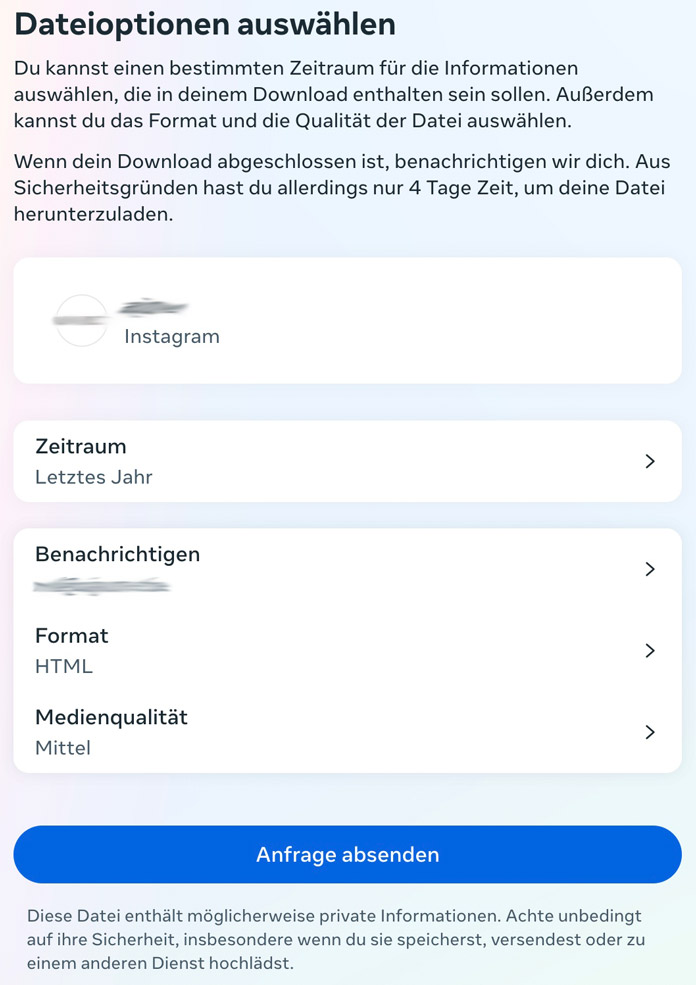
Innerhalb der nächsten 48 Stunden wird dir per E-Mail ein Link zugeschickt, über den man die persönlichen Daten als ZIP-Datei herunterladen kann. In dieser sind neben Fotos und Videos auch Kommentare, Suchanfragen und Chat-Nachrichten enthalten.
Fotos: Jirapong / stock.adobe.com; Screenshots AJOURE´ Redaktion
Quelle: instagram.com